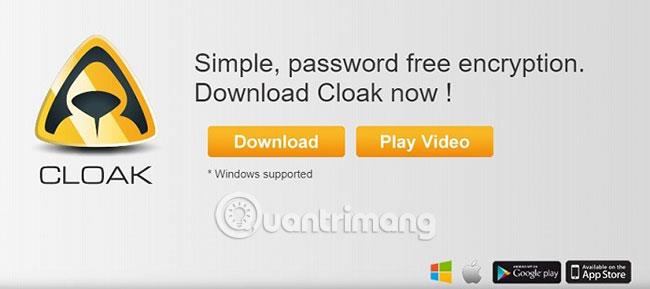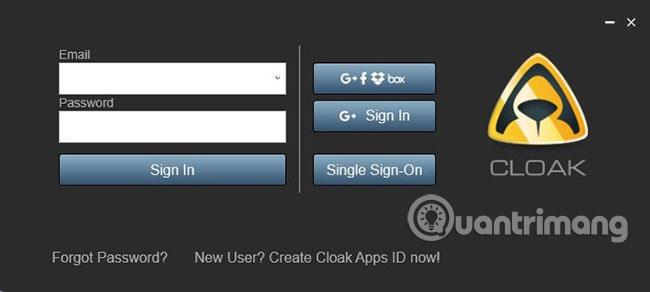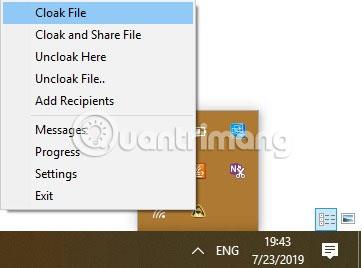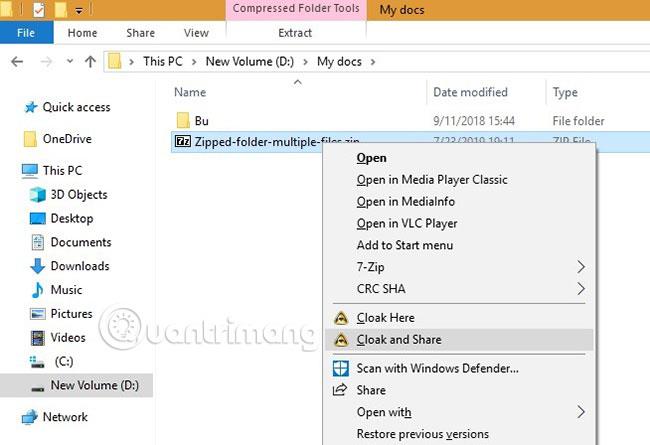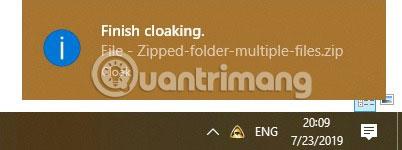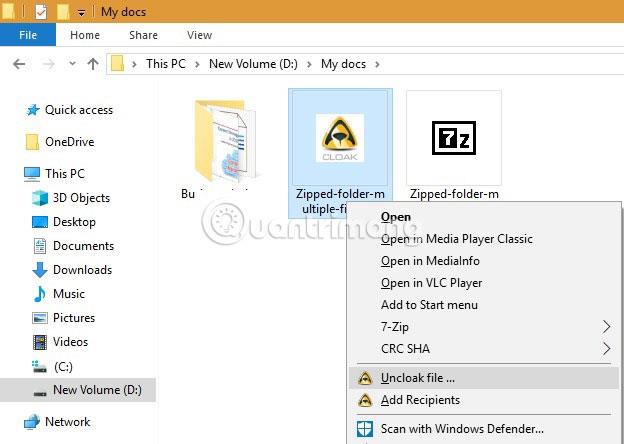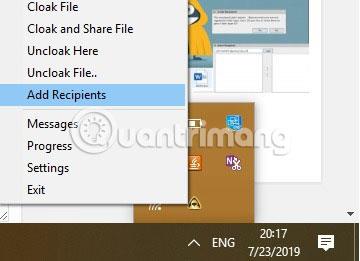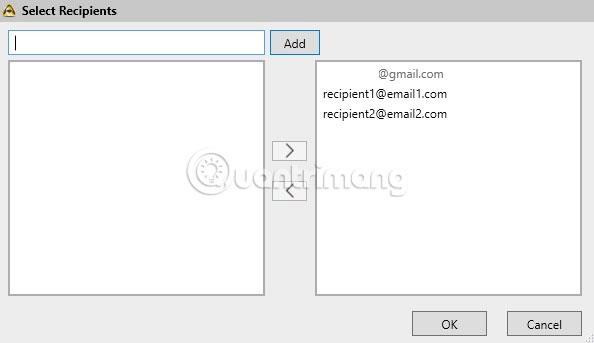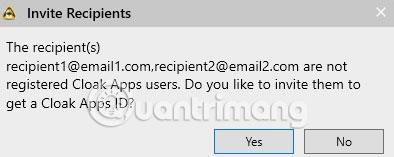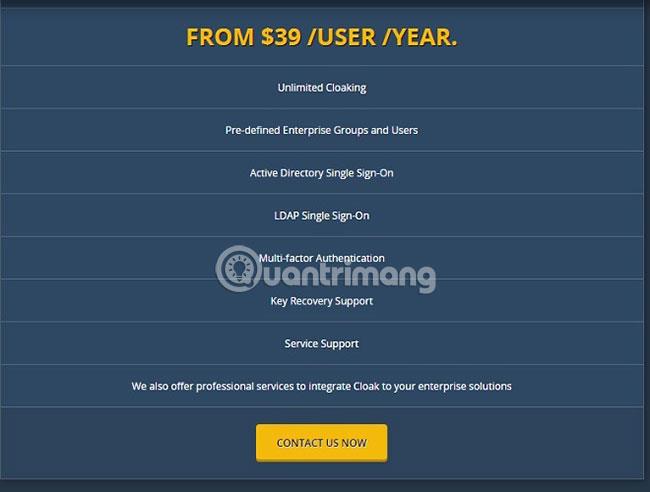Cloak Encrypt er et simpelt filkrypteringsværktøj, der hjælper dig med at kryptere og dekryptere filer uden adgangskode. Filer krypteres eller dekrypteres altid på den lokale enhed og ikke på nogen ekstern server.
Softwaren er nem at bruge og forbliver gratis for ikke-erhvervsbrugere. Cloak Encrypt er tilgængelig på flere platforme, herunder Windows, Mac, iOS og Android.
Med Cloak Encrypt kan du, såvel som din modtager, være sikker på, at alle oplysninger er sikre. Følg de enkle trin nedenfor for at begynde at bruge Cloak og nyde de højeste AES 256-bit krypteringsstandarder!
Få et overblik og download Cloak Encrypt
For at downloade Cloak til din Windows-pc eller Mac skal du først downloade det relevante installationsprogram på det officielle websted . Cloak Encrypt er også tilgængelig i App Store og Google Play .
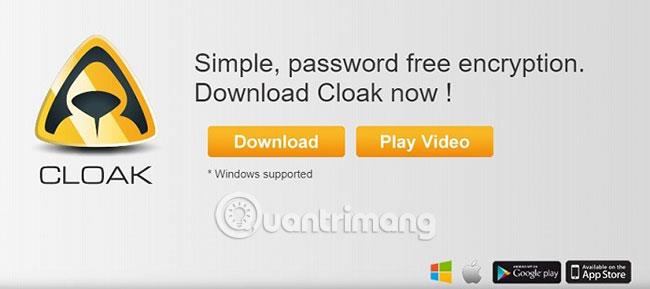
Når den er installeret, skal du oprette en Cloak-appkonto ved hjælp af Google , Facebook , Dropbox , Box ID eller en separat e-mailadresse.
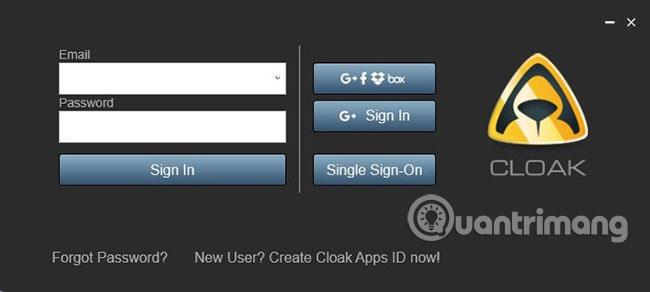
Når du har oprettet din konto, er Cloak-programmet tilgængeligt direkte fra proceslinjen.
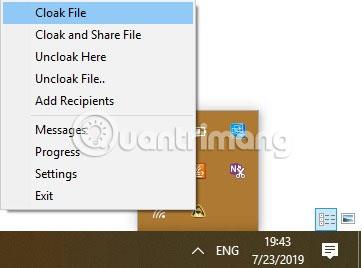
Derudover er individuelle filer tilgængelige til kryptering med højreklik-indstillingen. Ikke-erhvervsbrugere kan kun vælge én fil at kryptere ad gangen.

Hvis du vil overvinde denne begrænsning med én fil, skal du komprimere flere filer på én gang og kryptere dem sammen. Du kan bruge 7-Zip, WinRAR eller WinZIP til at komprimere filer.
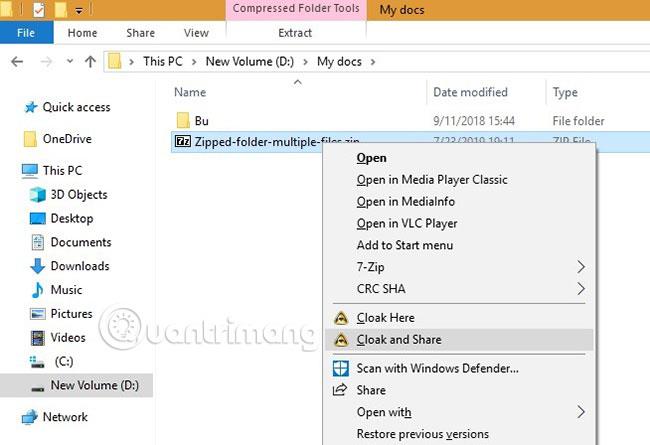
Krypter og dekrypter filer
Hvis du vil vælge filer, der skal krypteres, kan du vælge dem fra proceslinjen eller ved at bruge højreklik. Når du er færdig med at kode, sender systemet dig en advarsel.
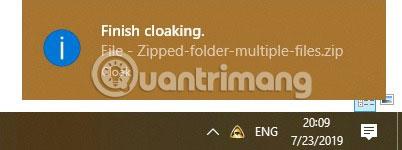
For at gennemgå disse filer på din egen computer skal du blot højreklikke og vælge "Uncloak". Du behøver ikke en adgangskode for at se dem. Dette er måske den bedste egenskab ved denne software, da den sparer dig for besværet med at skulle oprette og huske adgangskoder.
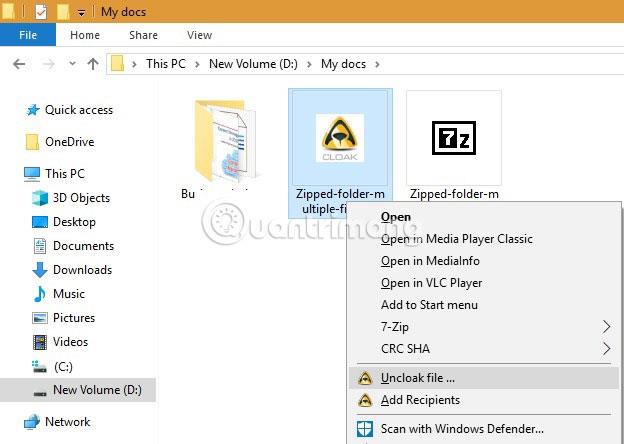
Højreklik igen for at vælge den modtager, du vil dele filen med.
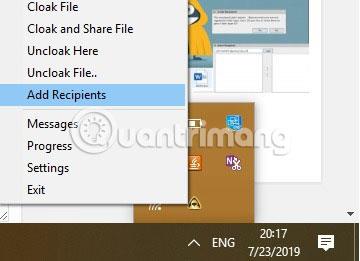
Tilføj e-mailadresserne på hver modtager, du vil dele den krypterede fil med.
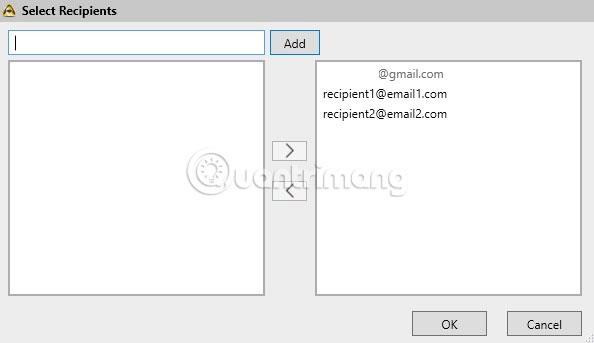
Du får muligvis en fejlmeddelelse, hvis modtageren ikke har en Cloak-appkonto. Klik på Ja for at dele linket, hvorfra de kan downloade Cloak-appen og oprette en konto.
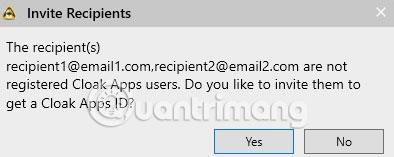
Når modtageren bekræfter, at de har erhvervet Cloak, kan du frit udveksle alle dine private data med dem via e-mail, beskedapps og sociale netværk . De kan nemt dekryptere krypterede filer på deres computer eller smartphone uden at skulle bruge en adgangskode.
Kappe Enterprise
Hvis du vil have flere funktioner, tilbyder Cloak Enterprise et par ekstra muligheder, herunder ubegrænset kryptering for $39 (907.000 VND)/bruger/år. Dette er nyttigt, hvis du ikke ønsker at komprimere og dekomprimere dine filer hver gang for at dele dem i grupper. For dem, der arbejder i sundhedssektoren, finansielle tjenester og andre industrier, der overholder datasikkerhed, er dette bedst, da dataadgang kan kontrolleres stramt.
Du kan også konfigurere forskellige niveauer af granuleret adgang for forskellige grupper og brugere, baseret på foruddefinerede regler. Multifaktorgodkendelse forhindrer utilsigtet adgang fra uautoriserede brugere. Med LDAP og Active Directory kan du importere e-mail-adresser fra din database.
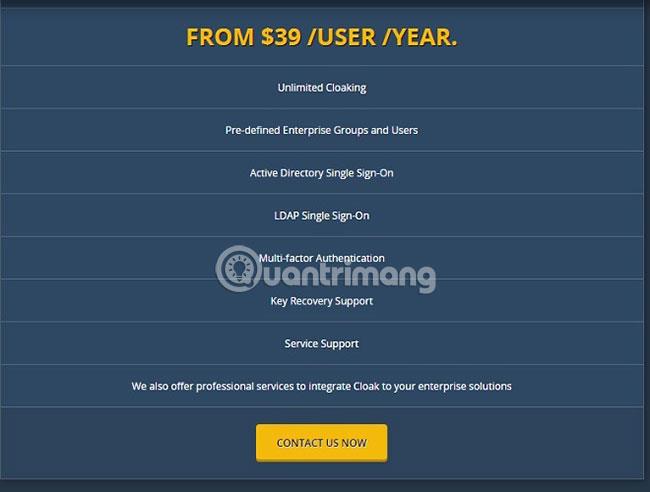
Der er mange filkrypteringsværktøjer online. Men få software er så nemme at bruge som Cloak, og du kan køre den uden nogen eksterne compilere eller hjælpeprogrammer. Du behøver ikke bekymre dig om malware, og softwaren har modtaget en masse positiv feedback fra erhvervsbrugere.
Hvis du har erfaring med at bruge Cloak, så del venligst din mening med alle i kommentarfeltet nedenfor! Desuden, hvis du er en Linux- bruger , kan du kryptere og dekryptere dine filer med Gocryphts .
Håber du har succes.